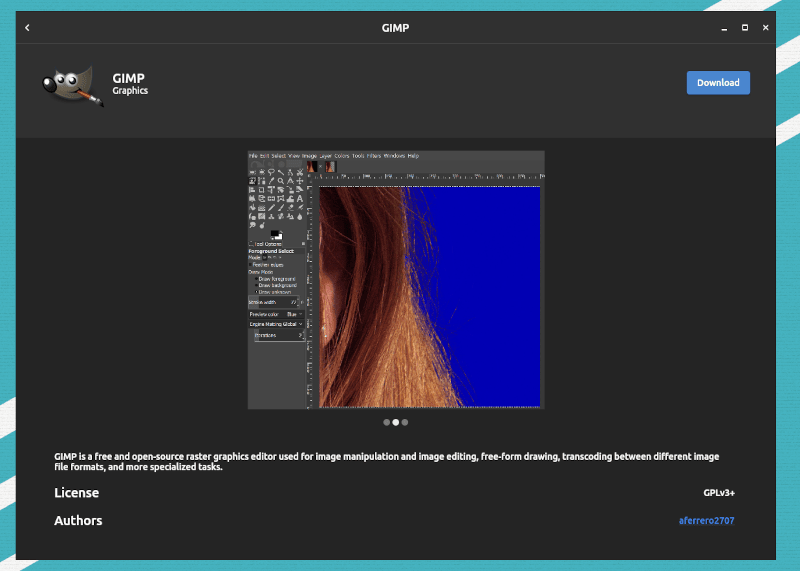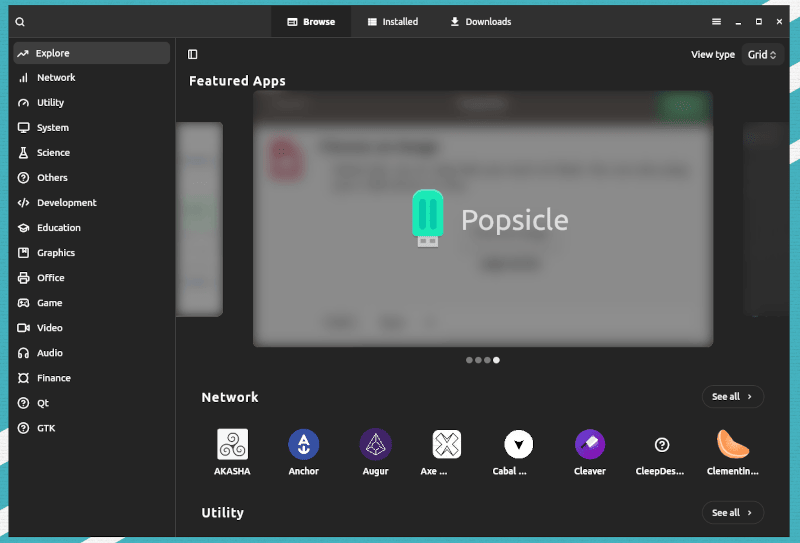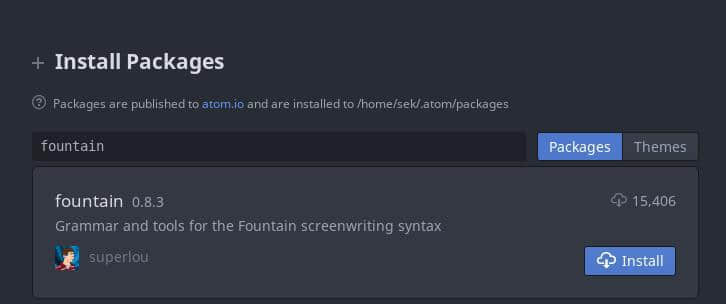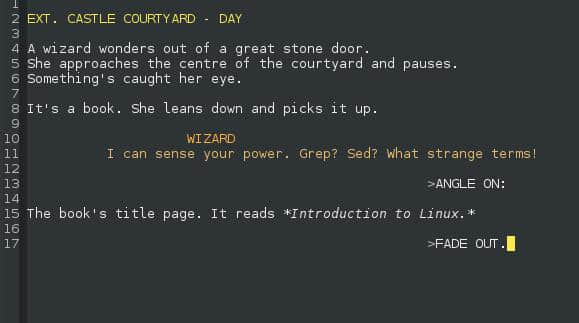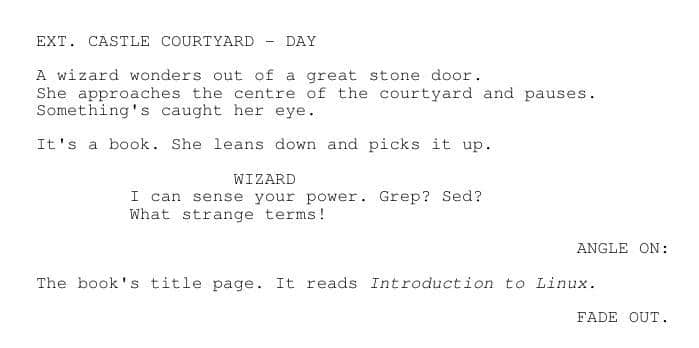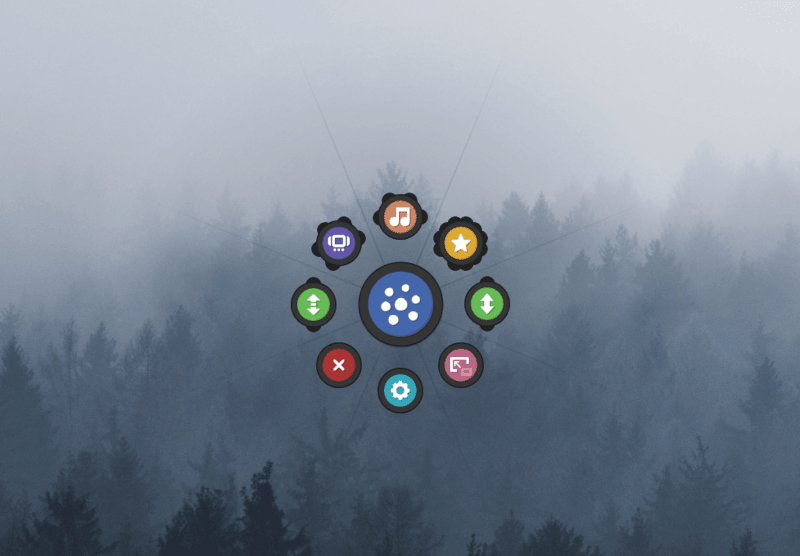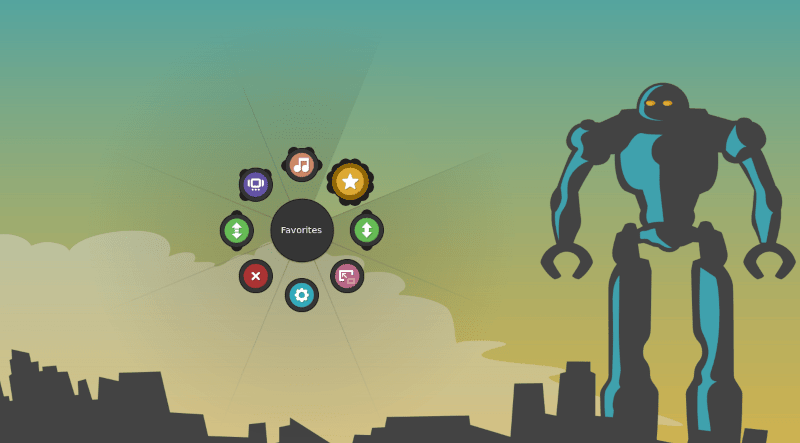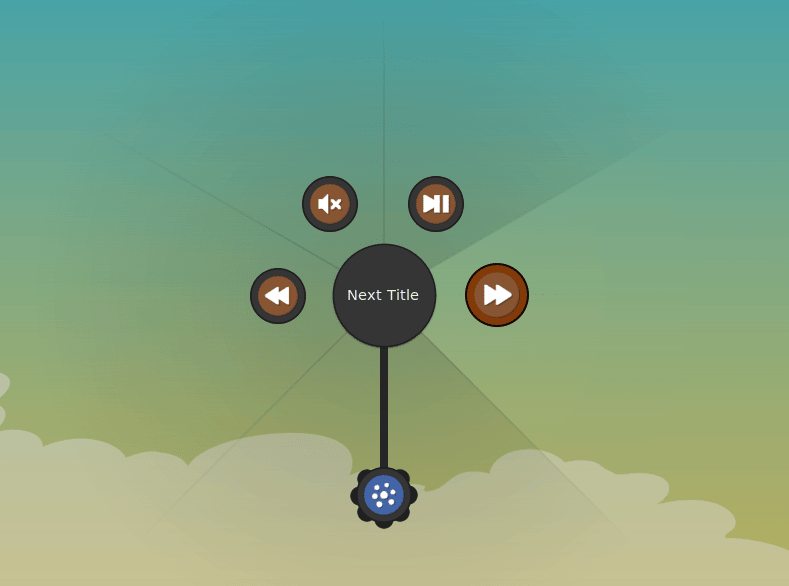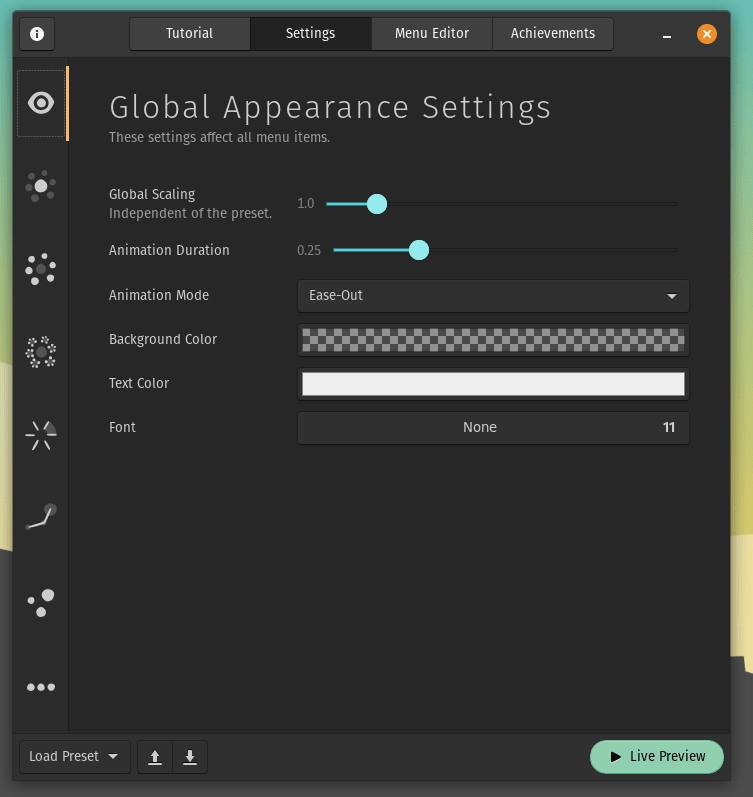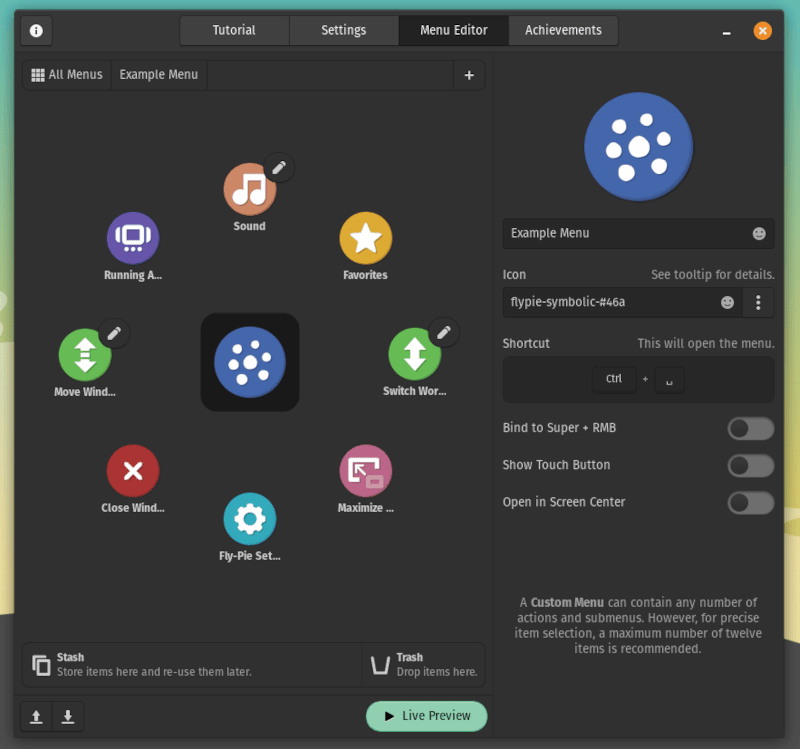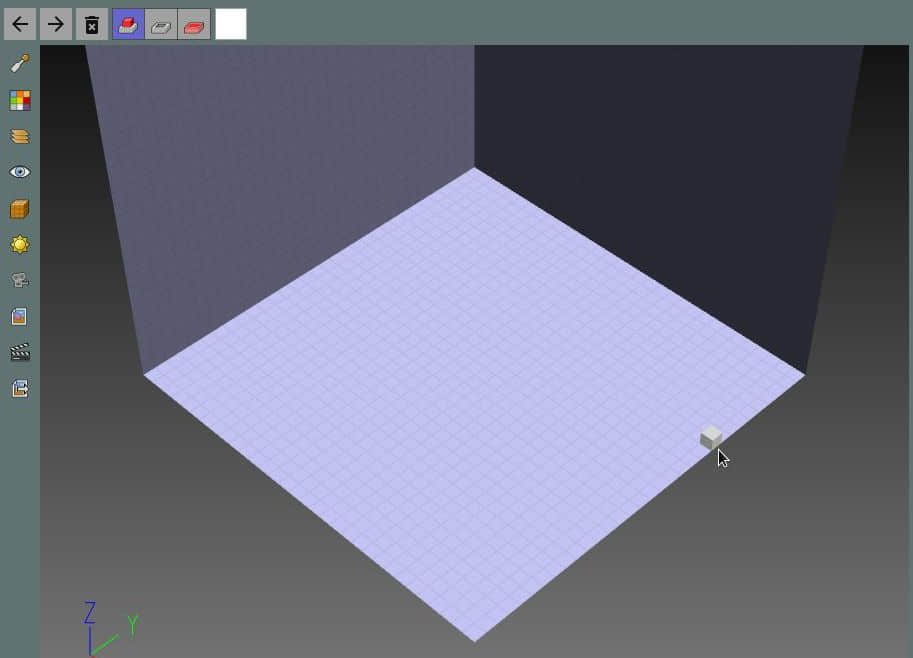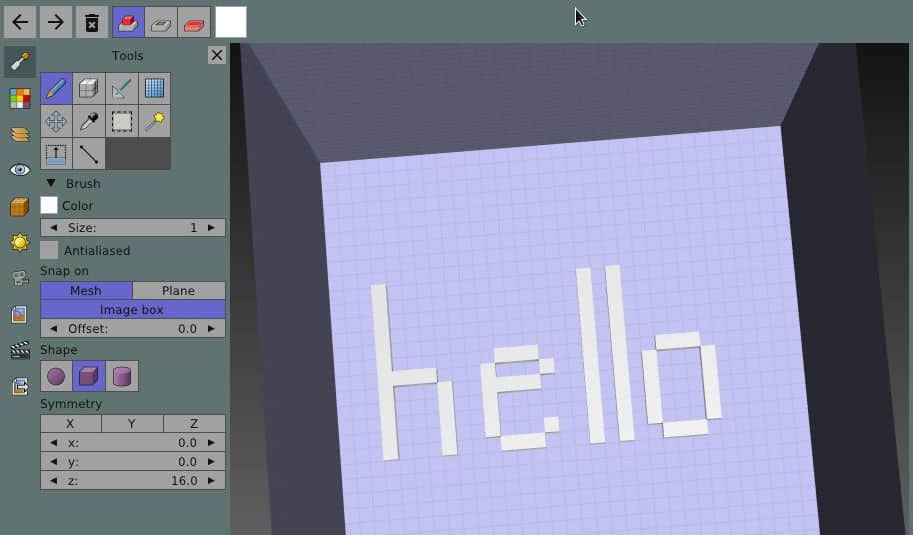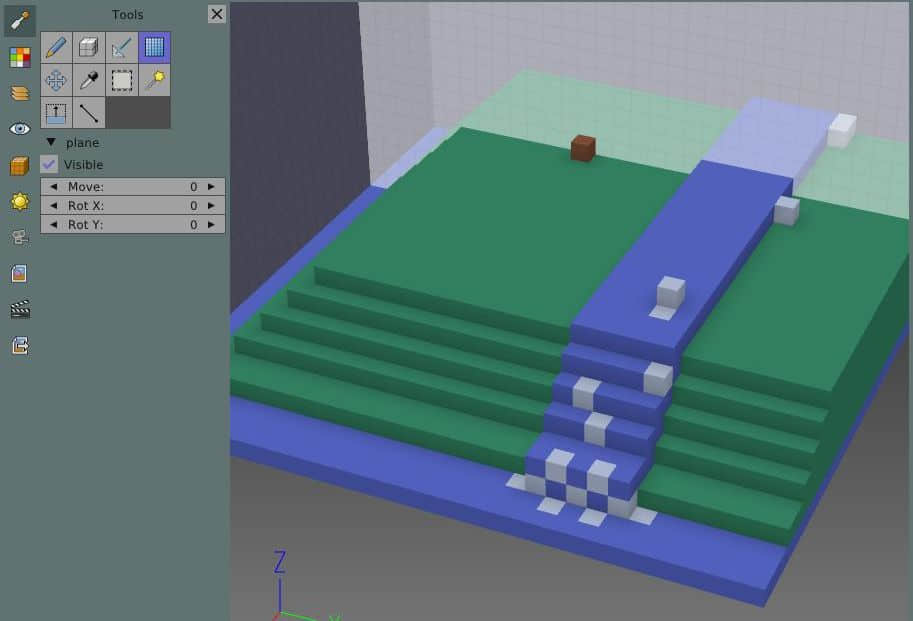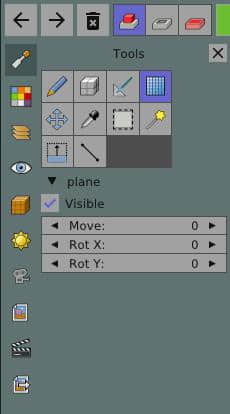2021 年我最喜欢的五个 Linux 应用程序
这些应用程序可能不是绝对的必需品,但我很高兴在 2021 年发现了它们。
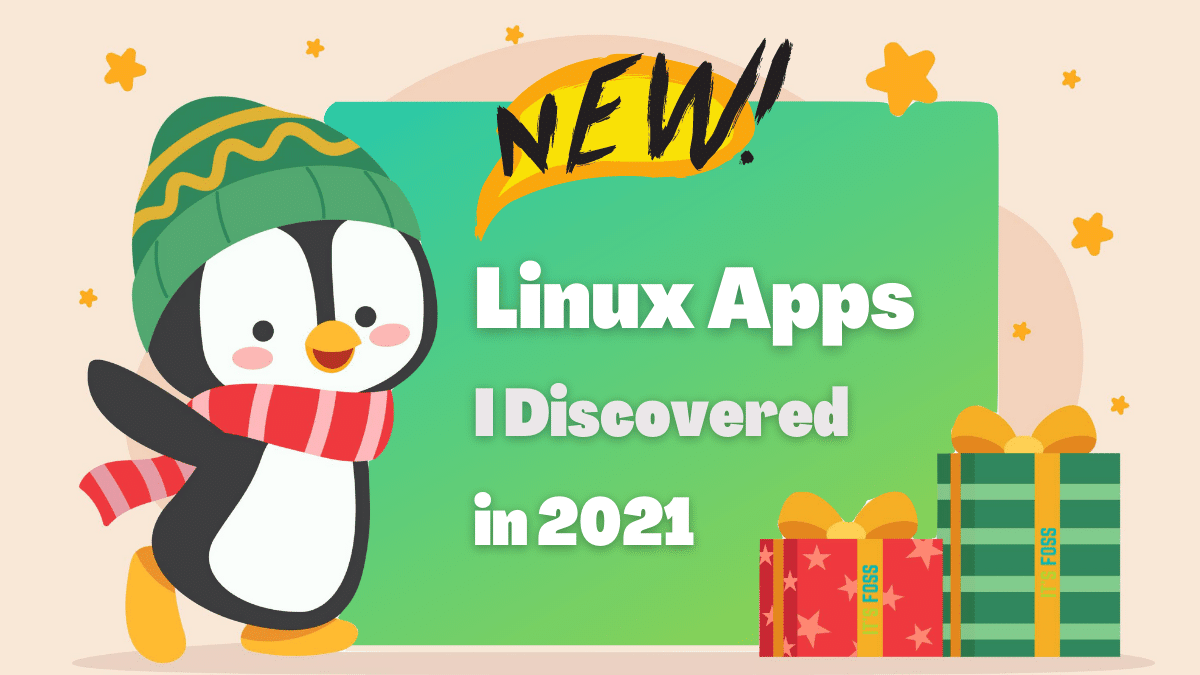
在这个 2021 年,我目睹了数百个有趣的 Linux 应用程序的开发取得了进展,并因此获得了更多用户。虽然其中一些已经止步,但其它的应用还在继续发展,不断地获得更多的关注和新功能。
虽然我希望我可以对所有这些应用都有所了解,但显然这是不可能的。不过,我已经挑选了 5 个我最喜欢的应用,并在这里与你分享它们。它们可能不会被列入 必需的 Linux 应用程序名单,但我却十分青睐它们。
在开始之前,应该注意的是,所有这些应用程序,除了 EverSticky 之外,都是融合性的,这意味着它们同样适用于桌面和移动 Linux 设备。随着 PinePhone 和 Librem 5 等设备变得越来越流行,我认为融合性应用是相当重要的,看到这么多的此类应用正在开发中,真是太好了。
言归正传,让我们来看看第一个应用程序。
Index
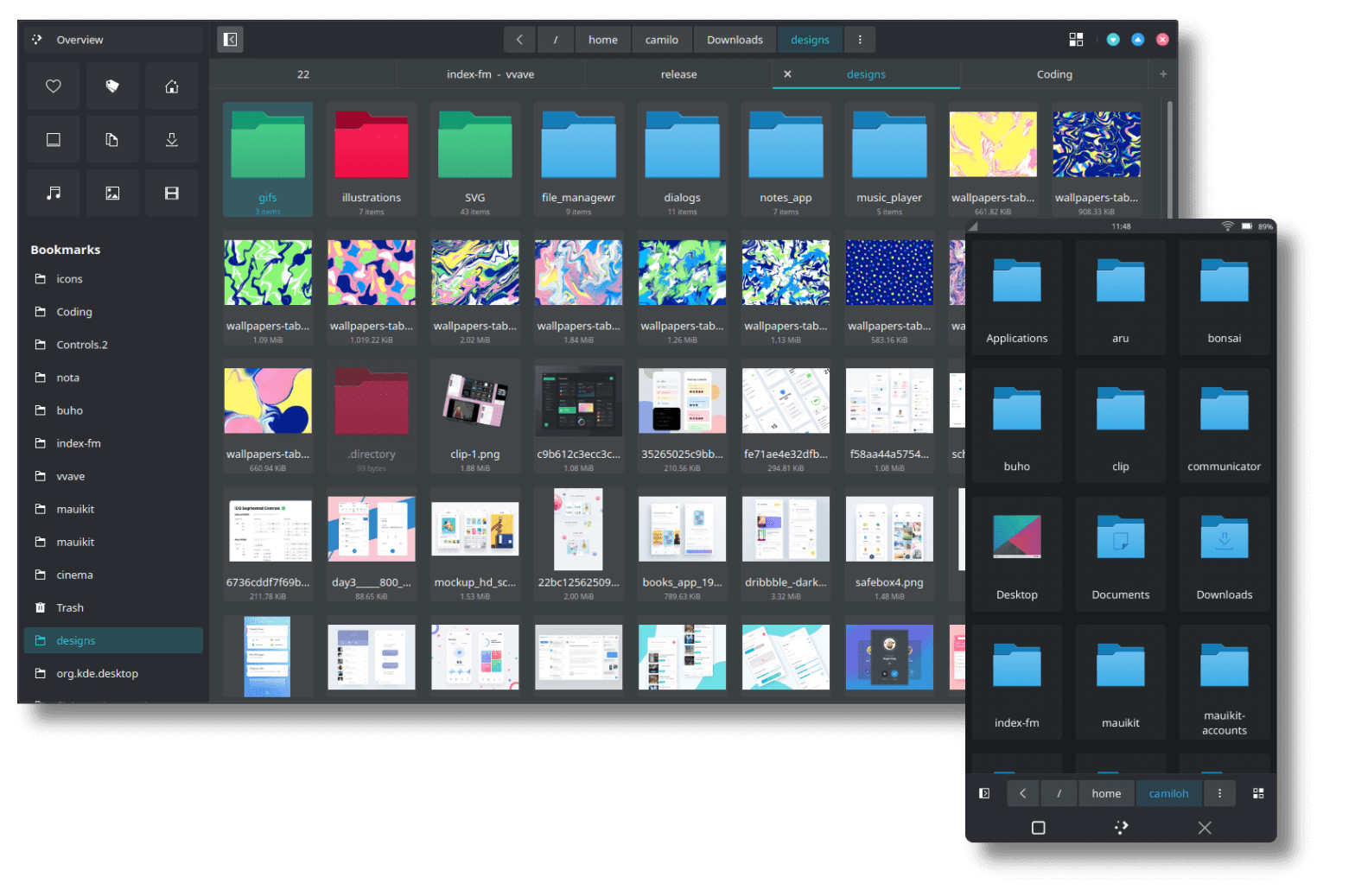
早在 2016 年,当 KDE 发布 Kirigami 时,很明显,它是 KDE 的应用程序的未来。不幸的是,将成千上万的应用程序转换到一个新的 UI 工具包是相当困难的,这导致了 KDE 应用程序之间严重的不一致。
五年后的今天,作为桌面级应用的 UI 工具包,我们终于看到 Kirigami 被真正重视起来,这在文件管理器 Index 中得到了完美的体现。这个漂亮的应用程序能成为 Plasma Mobile 和 Nitrix Linux 的默认文件管理器,自然有原因的。
虽然不像 KDE 的默认文件管理器 Dolphin 那样功能丰富,但它有集成终端、文件预览、标签和分割视图模式等功能。这使得它可以和 Gnome 的 Nautilus 相提并论,同时它还有融合性和基于 Kirigami 的明显优势。
自从发现了它,我就只用它了,甚至没有想过要换回 Dolphin 或 Nautilus。我强烈推荐给任何想尝试新文件管理器的人。
Vakzination
我相信大家都会这样认为,过去的两年是艰难的,但是在隧道的尽头有一道光。随着疫苗的推出,我们似乎终于接近了这场大流行病的终点。
不幸的是,这也意味着许多人不得不习惯于疫苗证书的概念,其中许多现在是数字证书。这对 Linux 用户来说可能是个问题,因为卫生部门很少有资源为 Linux 开发疫苗接种证书应用程序。
然而,这并没有阻止一些社区成员致力于开发一个自由开源的替代方案,从而产生了 Vakzination。作为一个 KDE 应用程序,它使用 Kirigami 和 Qt Quick 创建了一个快速、现代和用户友好的疫苗接种证书应用程序,使用起来非常方便和快捷。
它目前支持以下证书格式:
老实说,我觉得社区在这个应用程序上取得的成就相当不可思议,在此希望他们能尽快增加更多的格式支持。
Elisa
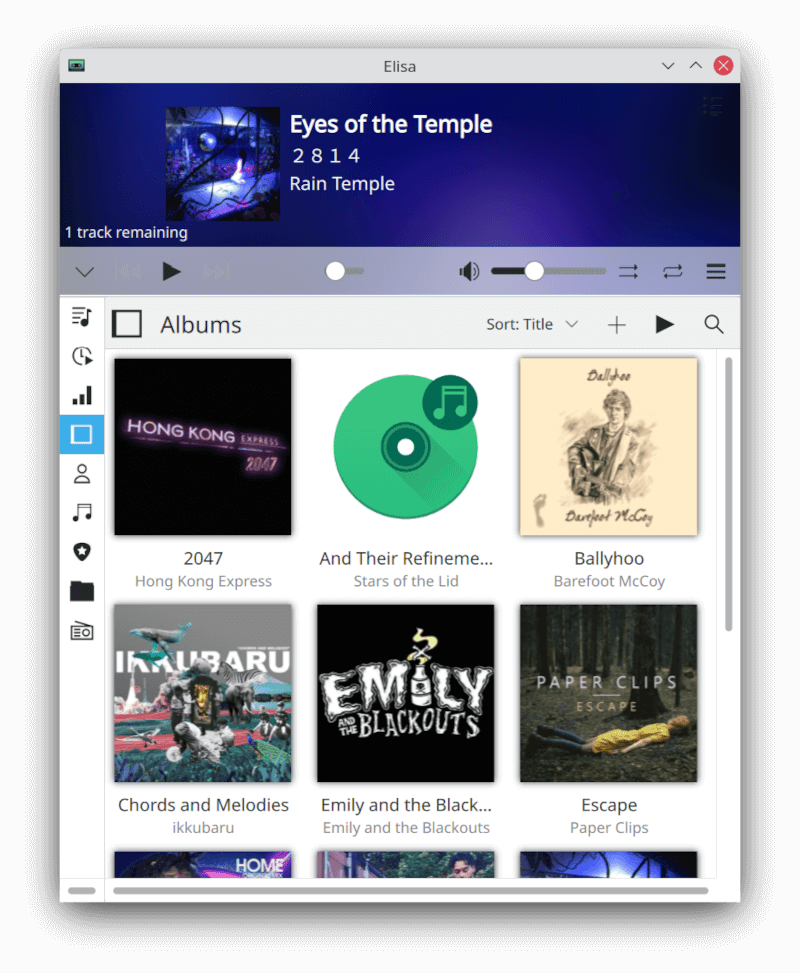
Elisa 是另一个基于 Kirigami 的应用程序,是一个来自 KDE 的快速而漂亮的音乐播放器。它支持所有主要的音频格式,并集成到 Baloo 文件索引器中,以确保你所有的音乐都被收录。
Elisa 是一个由 KDE 社区开发的音乐播放器,努力做到简单和好用。我们也认识到,我们需要一个灵活的产品来考虑用户的不同工作流程和使用情况。我们专注于与 KDE 社区的 Plasma 桌面进行良好整合,而不影响对其他平台(其他 Linux 桌面环境、Windows 和 Android)的支持。
据 Elisa 网站
总的来说,对于任何平台来说,它都是一个伟大的音乐播放器,对于 KDE Plasma 和 Plasma Mobile 用户来说更是如此。
Fractal
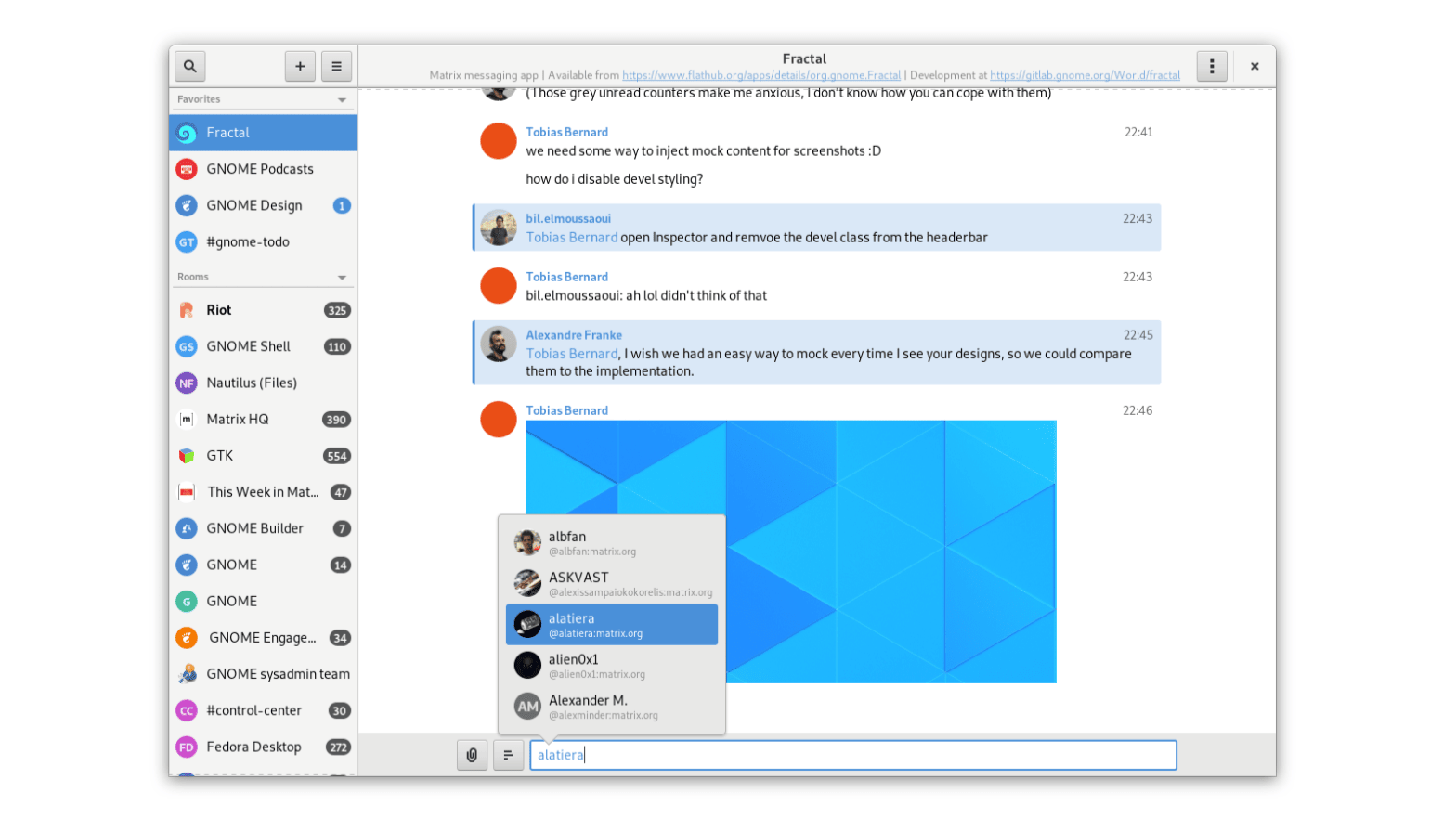
继续看看 Gnome 应用程序,Fractal 已经迅速成为我最喜欢的信息应用。它使用了成熟的 Matrix 通信协议,并支持用户可能期望的现代消息应用程序的所有功能。
它有些值得注意的功能,如图像和视频预览,以及对所有 Matrix 功能的支持。此外,它使用 LibHandy 库,这意味着它可以在移动设备上完美地工作,如 PinePhone 和 Librem 5。
总的来说,我对这个应用程序非常满意,因为它几乎适合任何希望与朋友或家人交流的人。
EverSticky
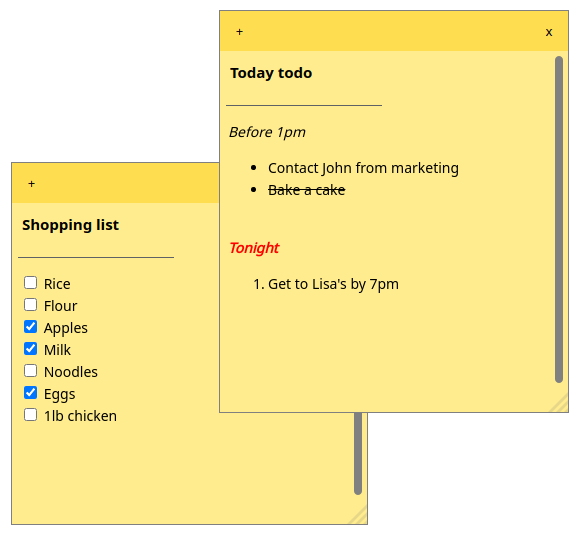
到目前为止,EverSticky 是这个名单上最小的项目,它是一个类似于 Windows 11 的 便签应用 的小型记事应用。与许多其他可用于 Linux 的便签应用不同,EverSticky 有一个关键优势,它能够同步到印象笔记。
这意味着所有在 EverSticky 上做的笔记也会出现在任何其他登录到印象笔记的设备上。为了帮助尽量减少用户界面混乱(用 Qt 构建),它利用了一个托盘图标,类似于所有最近版本的 Windows 中的图标。
从我的使用经验来看,它工作得非常好,我的所有笔记都能在我的所有设备之间无缝同步。我强烈建议你自己尝试一下。
总的来说,我对 Linux 上的应用程序的未来感到兴奋。随着越来越多的人开始关注对开源项目的贡献,我希望我们能得到更多像这样不可思议的应用程序。
你今年还发现了其他一些有趣的新应用吗?请在下面的评论中分享它们。
via: https://news.itsfoss.com/linux-apps-discovered-2021/
作者:Jacob Crume 选题:lujun9972 译者:wxy 校对:wxy